 PACS Asztali Nézegető
PACS Asztali Nézegető
 PACS Asztali Nézegető
PACS Asztali Nézegető
A mammográfia beépülőmodul tartalmaz egy funkciógyűjteményt, eszközöket és kifüggesztési protokollokat, amelyek mammográfia vizsgálatok megjelenítésére és kezelésére szolgálnak. Ide tartozik a bőrvonal-észlelés, a CAD overlayek megjelenítése, mammográfiakapcsolatos kifüggesztési protokollok és beépített rács elrendezések, képpozicionáló eszközök, és támogatja az opcionális képfeldolgozási algoritmusokat.
A mammográfia beépülőmodulhoz eRAD PACS Mammográfia beépülőmodul licenc szükséges. Amikor a nézegető először indul el, ha érvényes licenc van a kiszolgálón, és a felhasználói fiók konfigurálva van a beépülőmodul használatára, a mammográfia modul funkciói aktiválódnak. A mammográfia beépülőmodulhoz a munkaállomás környezetére meghatározott eRAD PACS diagnosztikai munkaállomás, valamint FDA által jóváhagyott mammográfia monitorok szükségesek.
Emlőtomográfiás vizsgálatok olvasásakor erősen ajánlottak a következő fejlesztések:
Processzor sebesség: nagyobb mint 2 GHz
RAM: legalább kétszer akkora, mint egy emlőtomográfiás vizsgálat mérete
Lemezterület (nézegető gyorsítótár): legalább háromszor akkora, mint a munkaállomásról egy nap alatt olvasott összes emlőtomográfiás vizsgálat mérete

Mammográfiai eszközök
A Mammográfia eszköztár hozzáférést biztosít az emlő képalkotó eszközökhöz, amelyek részei a mammográfia beépülőmodulnak.
| Ikon | Funkció | Menüpont | Leírás |
|
CAD mutatása | Eszközök |
Mutatás/elrejtés mammográfia CAD jelölők |
|
Emlőhöz igazít |
Eszközök |
A kép kinagyítása úgy, hogy az emlő maximálisan kitöltse a képkocka rövidebb szélét. |
|
Illesztés az anatómiára |
Eszközök |
A kiválasztott kép teljes felbontásban történő leképezése úgy, hogy az emlő első észlelt része a kiválasztott területen helyezkedik el, illetve igazodik a képkockához. |
|
Feljavított ROI |
Eszközök |
Aktiváljon egy lebegő panelt, amely tartalmazza a mögötte lévő kép AIE javított képadatait. A mini panelen egy AIE javított kép szükséges |
|
Mammográfiás kép invertálása |
Eszközök |
Az emlő képadatai ablakolási beállításainak invertálása, a fennmaradó adatok változatlanul hagyása. |
|
A bőrvonal mutatása |
Eszközök |
A bőrvonal megjelenítése/elrejtése. |
Bőrvonal-észlelés
A bőrvonal-észlelő eszköz körvonalazza az emlő bőrvonalát a mammográfia képekhez. A kiválasztott kép bőrvonalának megjelenítéséhez vagy elrejtéséhez kattintson a Bőrvonal mutatása ikonra a mammográfia eszköztárban. A számítás során egy ikon jelenik meg a képkocka bal felső sarkában, jelezve, hogy a feldolgozás nem teljes. Ha a bőrvonal észlelése sikertelen, az ikon figyelmeztető ikonná változik. Vigye az egeret a figyelmeztető ikonra, hogy megjelenjen a bőrvonal sikertelen számítását jelző üzenet.
Anatómiai szürkeárnyalatos inverzió
Az anatómiai szürkeárnyalatos inverziós eszköz csak akkor invertálja az ablakolási beállításokat, ha a fennmaradó terület változatlan marad. A kiválasztott emlőkép szürkeárnyalatos esésének invertálásához kattintson az Ablakolás invertálása anatómián ikonra a mammográfia eszköztárban. Az emlő adatainak azonosításához az eszköz a bőrvonal sikeres létrehozását igényli. Ha a bőrvonalat nem lehetett számítani, egy figyelmeztetés jelenik meg, és az ablakolási beállítások nem változnak meg.
Illesztés képhez és anatómiához
Az illesztési funkciók a kép felbontását teljes értékre (1:1) állítják, és a felhasználó utasításai szerint újra orientálja a képet a képkockában.
Két illesztési ikon áll rendelkezésre:
Mindkét funkció egy kiválasztási rácsot hoz létre, amely nyolc területből áll:

Válassza ki a területet, és az eszköz megjeleníti a képnek azt a részét, amely a megfelelő keretekhez illeszkedik. Beépített gyorsbillentyűk és billentyűparancsok állnak rendelkezésre a kiválasztott kép bizonyos területeinek illesztéséhez, amelyek mindegyike elérhető az Eszközök/Mammo menüben.
| Funkció | Menüpont | Gyorsbillentyű | Leírás |
| Illesztés a következő negyedhez | Eszközök |
Ctrl+Alt+{ | Illesztés a következő negyedhez (balról jobbra, fentről lefelé). Ha nincs negyedhez illesztés alkalmazva, a bal felső negyedhez illeszkedik. Az illesztés anatómiához eszközt használja. |
| Illesztés az előző negyedhez | Eszközök |
Ctrl+Shift+Alt+{ |
Illesztés az előző negyedhez (jobbról balra, alulról felfelé). Ha nincs negyedhez illesztés alkalmazva, a bal felső negyedhez illeszkedik. Az illesztés anatómiához eszközt használja. |
| Illesztés a következő szegmenshez | Eszközök |
Ctrl+Alt+} |
Illesztés az illesztés az anatómiához eszköztárban használt kilenc definiált szegmensből a következőhöz. Az első példány a bal felső szegmenshez illeszkedik. |
| Illesztés az előző szegmenshez | Eszközök |
Ctrl+Shift+Alt+} |
Illesztés az illesztés az anatómiához eszköztárban használt kilenc definiált szegmensből az előzőhöz. Az első példány a bal felső szegmenshez illeszkedik. |
Progresszió mód
A progresszió eszköz hasonló az illesztési eszközökhöz, azzal a kiegészítő funkcióval, hogy a képet egyenlő méretű szegmensekre osztja, így minden pixel egyetlen szegmensben létezik. A felhasználó ezután végighaladhat az egyes szegmenseken, így az adatok megkettőzése nélkül jeleníthető meg a teljes kép. Ezek az Eszközök/Mammo menüben érhetők el. A következő és az előző szegmensekre való továbblépéshez beépített gyorsbillentyűk állnak rendelkezésre.
| Funkció | Menüpont | Gyorsbillentyű | Leírás |
| Továbblépés a következő nézetre | Eszközök |
Shift+Ctrl+Alt+ |
Továbblépés a következő nézetre (balról jobbra, fentről lefelé). A kezdeti pozíció a bal felső nézet |
| Továbblépés az előző nézetre | Eszközök |
Shift+Ctrl+Alt+ | Továbblépés az előző negyedre (jobbról balra, lentről felfelé) |
| Kilépés a progresszióból | Eszközök |
Shift+Ctrl+Alt+Del | Kilépés a progresszió módból, és a kép visszaállítása az eredeti beállításaira |
Progresszió módban a progresszió mód ? ikonja a a képkocka bal fel sarkában jelenik meg.
A progresszió mód aktív marad, míg:
A felhasználó nem lép túl az utolsó szegmensen
Nem lép ki a menü opció használatával
Nem tölt be egy mammográfiás képet a képkockába
Mindegyik szegmensben megjelenik egy keret az egyedi adatok körül, amely konfigurálható méretű. A keret mögött megjelenő adatok a szomszédos szegmensből származó adatok.
A keret méretének módosításához:
Ha a nézegető munkamenet során bőrvonalat alkalmaztak a képen, a progresszió mód szegmentálása az anatómiai struktúrán alapul. Ha bőrvonalat soha nem alkalmaztak, a szegmentálás a teljes képen történik.
Megjegyzés: Ha a progresszió mód aktív egy képkockában, a filmlejátszás le van tiltva.
Illeszkedés az anatómiai módhoz
Számított nagyítási faktor alkalmazása a kiválasztott képen úgy, hogy az anatómiai struktúra a képen (az emlő) a lehető legnagyobb mértékben jelenjen meg a meghatározott képkockán belül. Alkalmazása esetén az anatómiai struktúra a képkockát a széléig kitölti a két méret (szélesség vagy magasság) közül a rövidebbnek megfelelően.
Megjegyzés: E funkcióhoz bőrvonal-észlelés szükséges az anatómiai struktúra megkereséséhez, és a képhez illesztési nagyítási faktorra vonatkozik, ha a bőrvonal-észlelés nem elérhető vagy sikertelen.
Feljavított ROI
A javított ROI eszköz megjeleníti az AIE javított képeket egy panelen, amely az eredeti kép meghatározott területe fölött lebeg. A javított ROI eszközhöz mind mammográfia beépülőmodul licenc, mind AIE képjavítás beépülőmodul licenc szükséges. Emellett egy AIE javított képnek is jelen kell lennie a mini panelen. Az AIE javított képek kézi és automatikus létrehozásával kapcsolatos részleteket lásd az AIE képjavító modul című részben.
A Javított ROI panel aktiválásához:
Az alapértelmezett nagyítási faktort a Beállításokpanelben meghatározott Javított ROI nagyítási faktor határozza meg.

A CAD mutató számítógéppel támogatott diagnózist nyújt a mammográfia képekhez.
Az eRAD PACS érvényesítette a következő CAD rendszerek CAD strukturálású lelet objektumait.
Gyártó |
Modell |
(Algoritmus) verzió |
eRAD PACS verzió |
DeepHealth, Inc. |
Saige |
(2.1.0) |
7.2, 8.0 (Evo) |
CureMetrix, Inc. |
cmAssist |
1.0.0 and higher |
7.2, 7.3, 8.0 (Evo) |
Hologic, Inc. |
Hologic képvizsgáló |
(10,0) |
7.2, 7.3, 8.0 (Evo) |
Hologic Genius AI érzékelő |
(1,0) |
7.2, 8.0 (Evo) |
|
iCAD, Inc. |
iCAD SecondLook |
(7.2-H) |
7.2, 7.3, 8.0 (Evo) |
iCAD PowerLook |
9.0.1 és magasabb |
7.2, 7.3, 8.0 (Evo) |
|
ProFound AI |
9.0.1 és magasabb |
7.2, 7.3, 8.0 (Evo) |
|
R2 Technologies |
ImageChecker |
8.2.22 és magasabb |
7.2, 7.3, 8.0 (Evo) |
VuComp |
MVU CAD Station |
(2.1.1.2) |
7.2, 7.3, 8.0 (Evo) |
CAD overlayek
Ha a vizsgálat CAD mutatót tartalmaz, a prezentációs állapot ikon (kiemelve) megjelenik a kép bal felső sarkában, ha az egy képkockában jelenik meg.
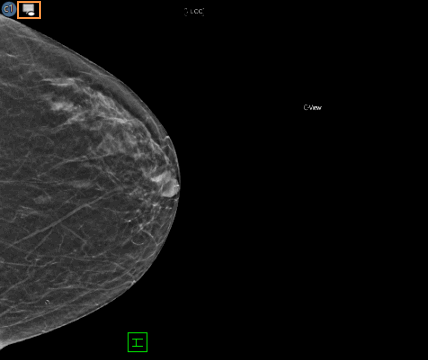
A prezentációs állapot ikon kiválasztásakor megjelenik egy lenyíló menü, amely az aktuális prezentációs állapot funkciókból áll (megjelenítés vagy elrejtés):
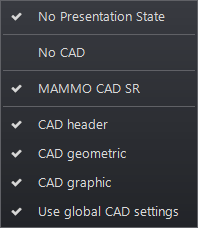
Alkalmazásuk esetén ezek a funkciók a képkocka prezentációs állapot eszközével felülírják az egyes képekre alkalmazott aktuális CAD mutató prezentációs állapott. Ha mammográfia CAD ábra és geometriai overlayek vannak egy képhez, a listából válassza ki a megfelelő opciót, és csak egy képre alkalmazza ezt az opciót.
| Funkció | Leírás |
| CAD fejléc | A támogatott gyártókat és rendszereket jelölő fejléc a képen |
| CAD ábra | CAD mutató fejléc és csak grafikus overlayek jelennek meg minden képen. Akkor érhető el, ha grafikus és geometriai overlayek is vannak |
| CAD geometria | CAD mutató fejléc és csak geometriai overlayek jelennek meg minden képen. Akkor érhető el, ha grafikus és geometriai overlayek is vannak |
Az alapértelmezett CAD overlay beállítások a Mammográfiás CAD alatt található Eszközök/Mammo menüben konfigurálhatók.
Egyes CAD-gyártók esetpontszámokat és/vagy leleteket adnak. Az eset pontszáma a CAD fejlécben található, és a képen lévő jelölés mellett egy egyedi leletpontszám látható.
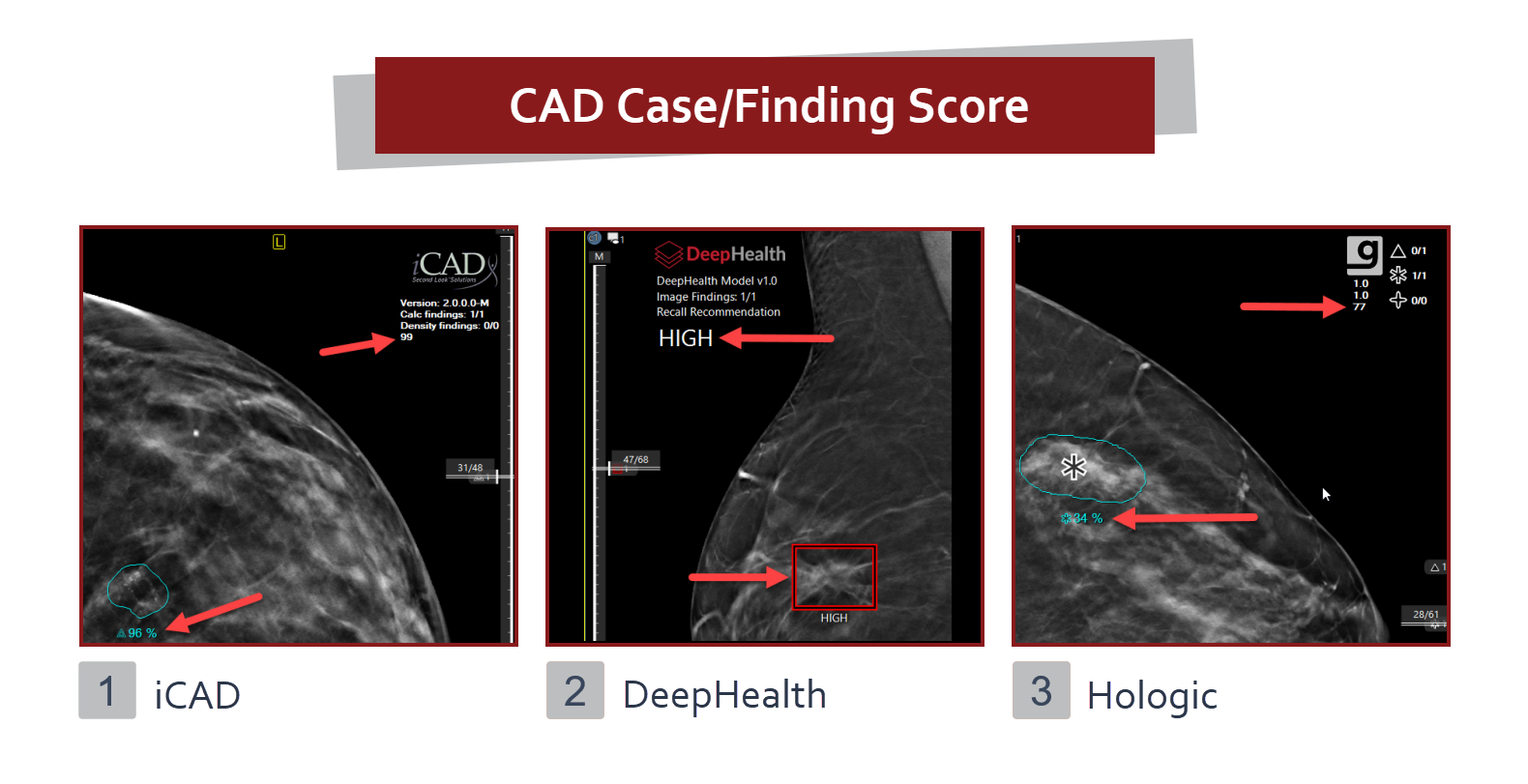
Egyes CAD-gyártók támogatják a 2D-s képeken és a BTO kockán vagy kockákon megjelölt leletek közötti keresztkorrelációt.
CAD-leletek a korrelációs adatokat tartalmazó 2D-s képeken választhatók ki. Az ilyen típusú CAD-leletek kiválasztása után az eredő viselkedés eltérő lehet.
Ha 2D-s CAD korrelációs hivatkozással rendelkező BTO kocka kiválasztáskor látható, a BTO képkocka a hivatkozott pozícióra illeszkedik.
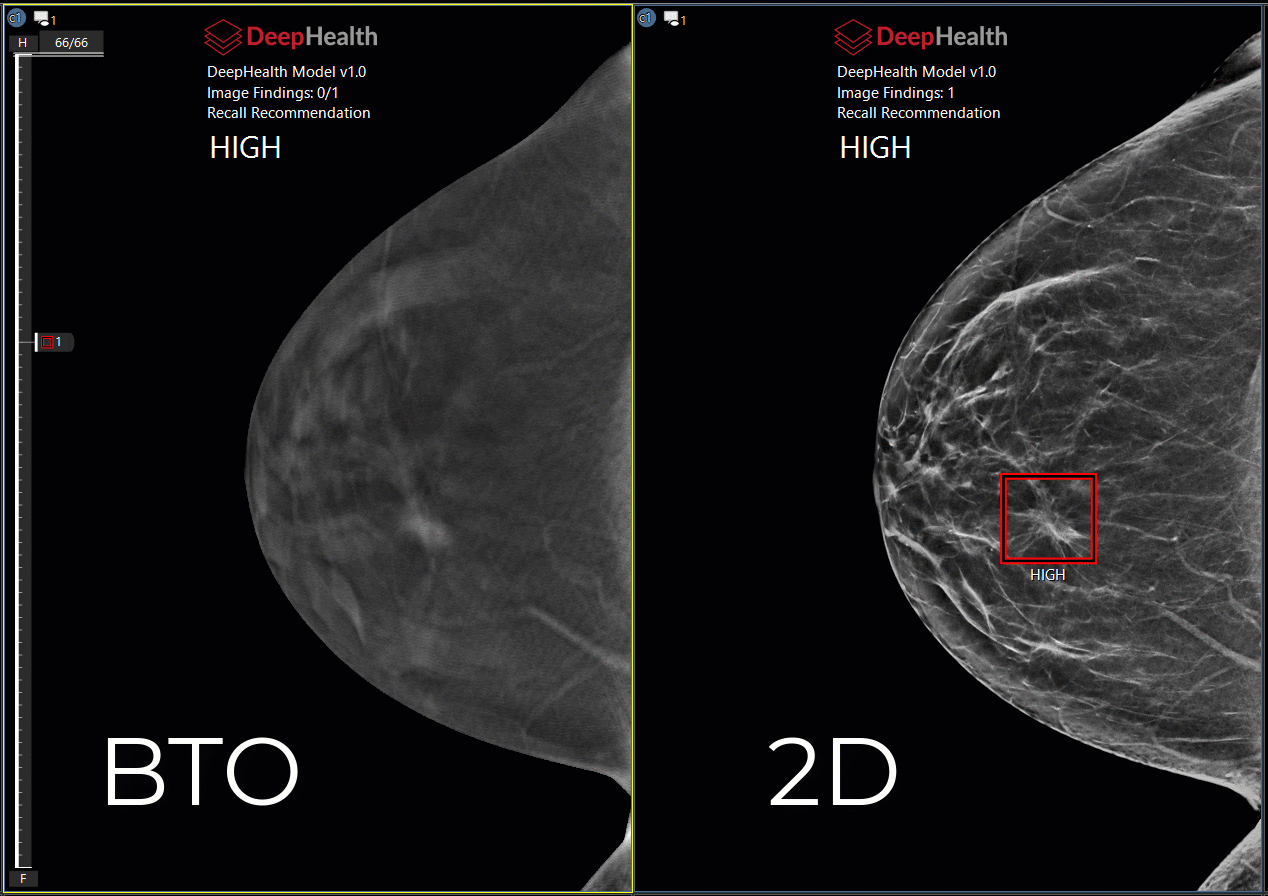
Ha 2D-s CAD korrelációs hivatkozással rendelkező BTO kocka NEM látható, a BTO adathalmaz hozzáadódik a 2D-s képkockához, és a hivatkozott pozícióra illeszkedik.
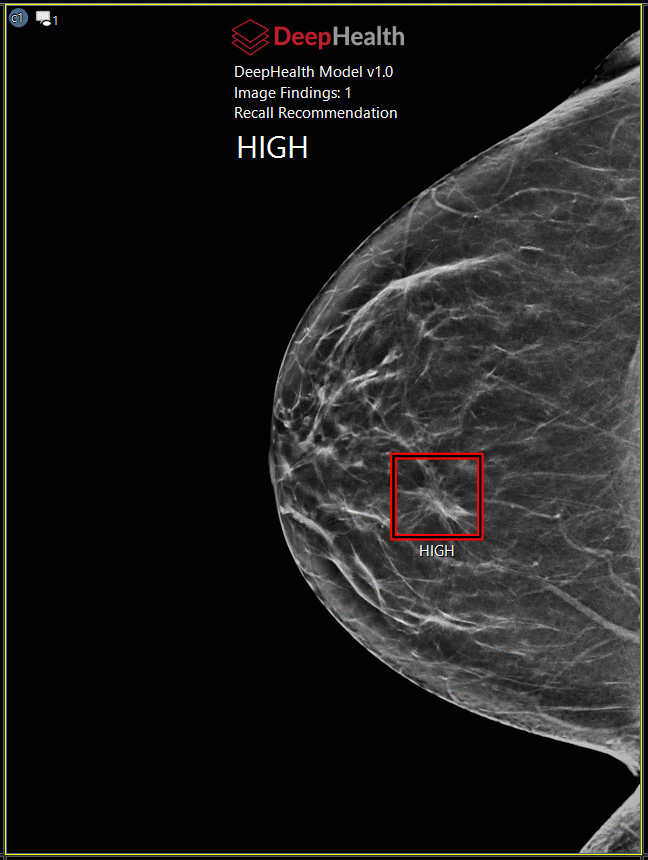

Mammográfiával kapcsolatos elrendezések és kifüggesztési protokollok
A mammográfiai kép-felülvizsgálat olyan képelrendezéseket használ, amelyek eltérnek a többi vizsgálattípustól, és a kifüggesztési protokoll eszközeivel hozhatók létre. Az erre nem alkalmasak alapértelmezetten láthatók.
Beépített mammográfiakapcsolatos kifüggesztési protokollok:
| Kifüggesztési protokoll | Leírás |
| ~ MG-összehasonlítás | Két monitor, négyképes elrendezés, amelyben az alsó négy képkocka az elsődleges vizsgálat RCC, LCC, RMLO és LMLO képeivel van kitöltve, a felső négy képkocka pedig az első korábbi vizsgálat azonos nézetét tölti be. Használja a Következő/előző előzmény betöltése eszközt az összes betöltött előzményvizsgálat gyors végiggörgetéséhez. |
| ~ MG szűrési protokoll | Több nézet sorozata, amely az aktuális mammográfia vizsgálat és egy vagy több előzményvizsgálat megjelenítésére használható. |
| ~ MG implantátum alapértelmezett értéke | Több nézet sorozata, amely az aktuális mammográfia az emlő implantátumokat mutató képekből álló vizsgálat megjelenítésére használható. |
Ezek a kifüggesztési protokollok akkor érhetők el, ha az elsődleges vizsgálat modalitási értéke MG. A HP megköveteli, hogy a sorozat leírása tartalmazza az RCC, LCC, RMLO és LMLO karakterláncokat. További elrendezési eszközök állnak rendelkezésre mammográfiakapcsolatos kifüggesztési protokollok létrehozásához.
Lásd még: Képegyüttesek